Photoshop Elements piedāvā plašu funkciju un iespēju klāstu, kas sākumā var šķist apgrūtinošs. Bet neuztraucies, šis pārskats par izvēlnēm palīdzēs tev ātri atpazīt un efektīvi izmantot svarīgākās funkcijas. Apskatīsim kopā galvenos izvēlnes punktus un precizēsim, kas tieši ir nepieciešams tavai darbībai.
Galvenās atziņas
- Visas funkcijas Photoshop Elements ir viegli pieejamas ikonās.
- Daudzas izvēlnes opcijas ir labi pieejamas caur dažādiem konteksta izvēlņu un taustiņu kombinācijām.
- Izvēlnes struktūra ne vienmēr ir nepieciešama radošu projektu īstenošanai.
Pakāpeniska rokasgrāmata
Vispirms apskatīsim galveno izvēlni Photoshop Elements. Pirmais punkts, ko aplūkosim, ir "Fails" izvēlne.
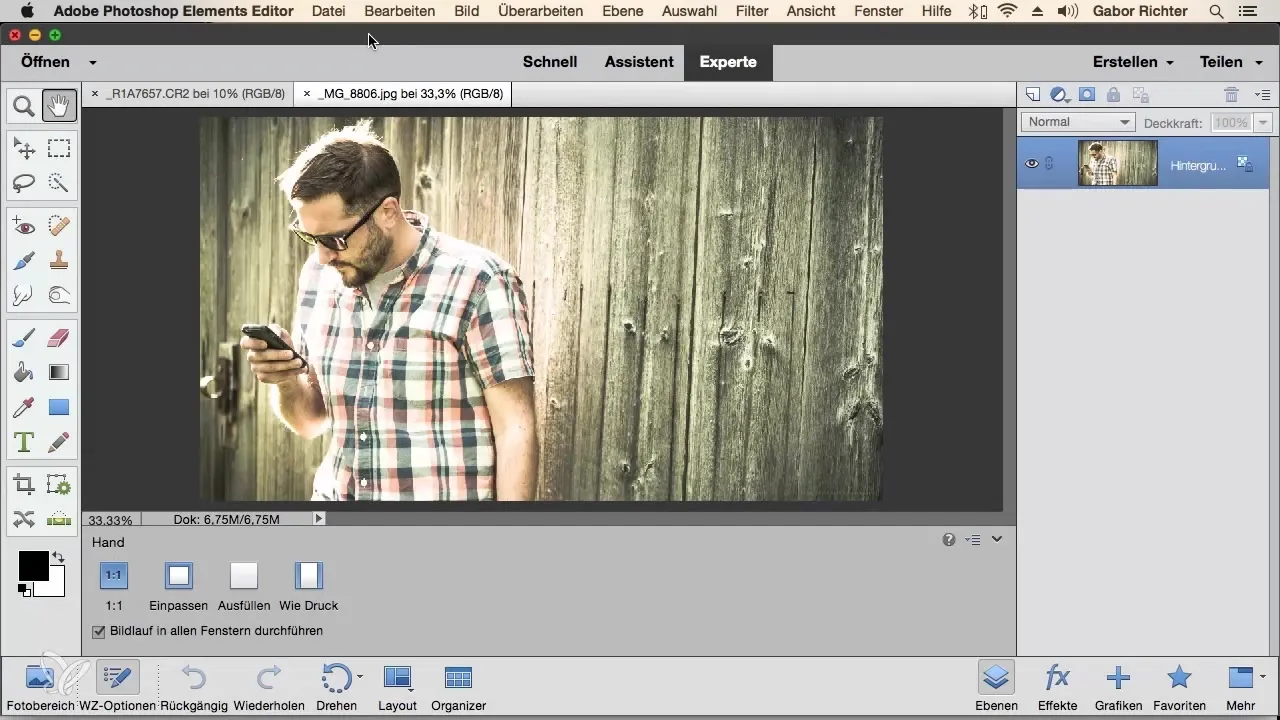
Kad tu noklikšķināsi uz "Fails", tev tiks atvērti svarīgi varianti. Šeit tu vari atvērta un saglabāt attēlus, kas ir pamatuzdevumi attēlu apstrādē. Tas nozīmē, ka tu vari apstrādāt dažādos faila formātus, kā RAW, PNG un TIFF šeit.
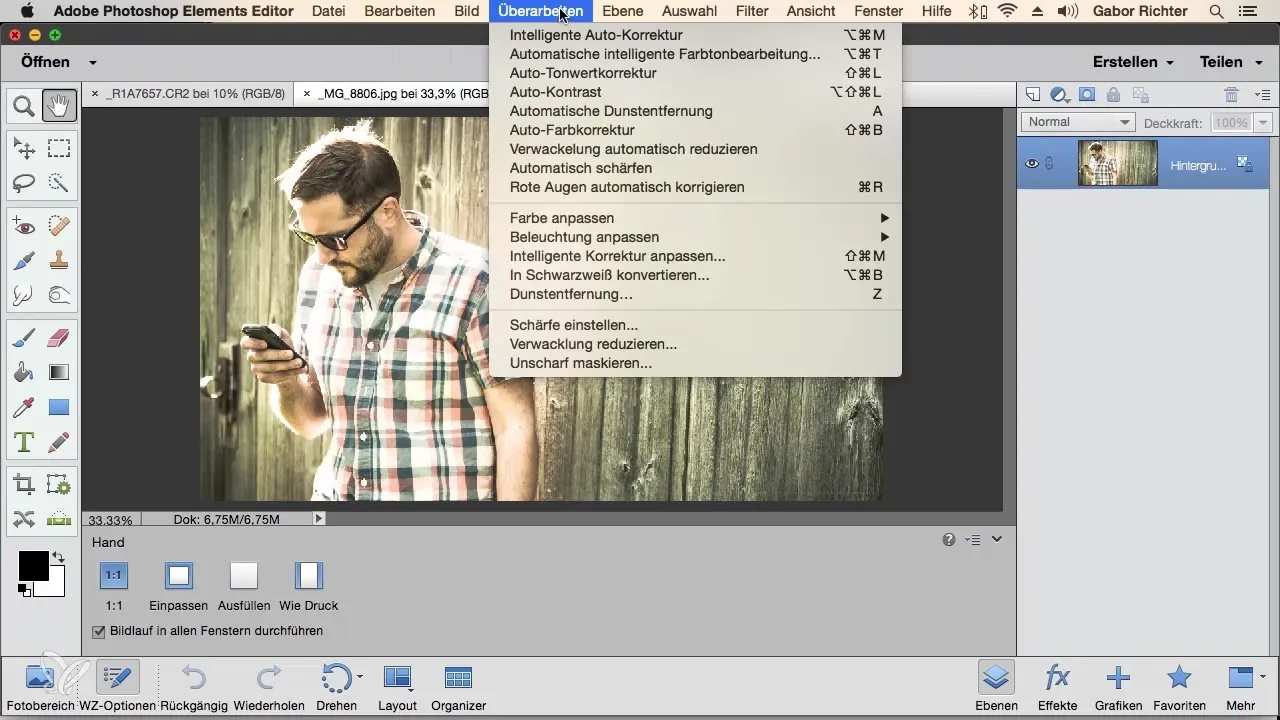
"Rediģēt" izvēlnē tu atradīsi funkcijas, kas kontrolē tavu darba plūsmu. Šeit tu vari atcelt un veikt dažādas rediģēšanas darbības. Tomēr daudzas no šīm funkcijām ir pieejamas arī caur taustiņu kombinācijām, piemēram, Command+C vai Ctrl+C, kas bieži ir vienkāršāks veids.
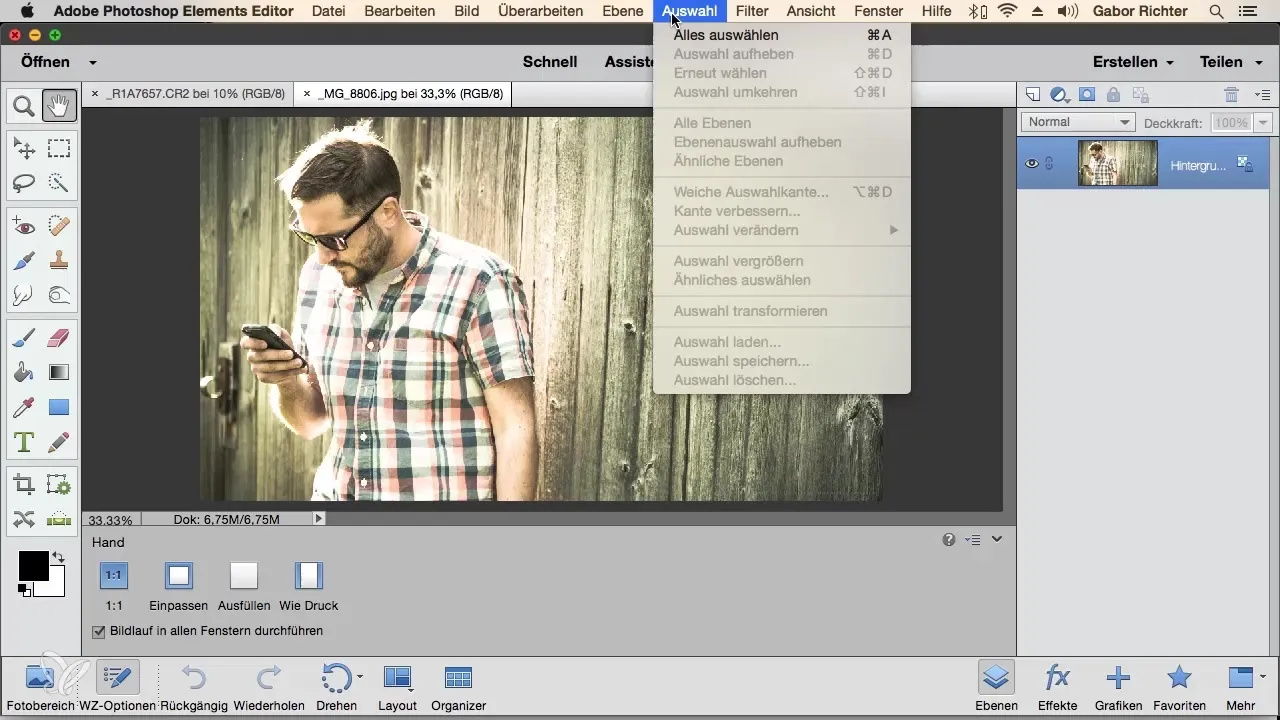
"Attēls" izvēlne pilnībā koncentrējas uz sākotnējo attēlu. Šeit tu vari mainīt attēla izmērus, apgriezt vai mainīt formu. Tomēr šīs funkcijas ir arī lielākoties pieejamas caur ikonām rīku joslā.
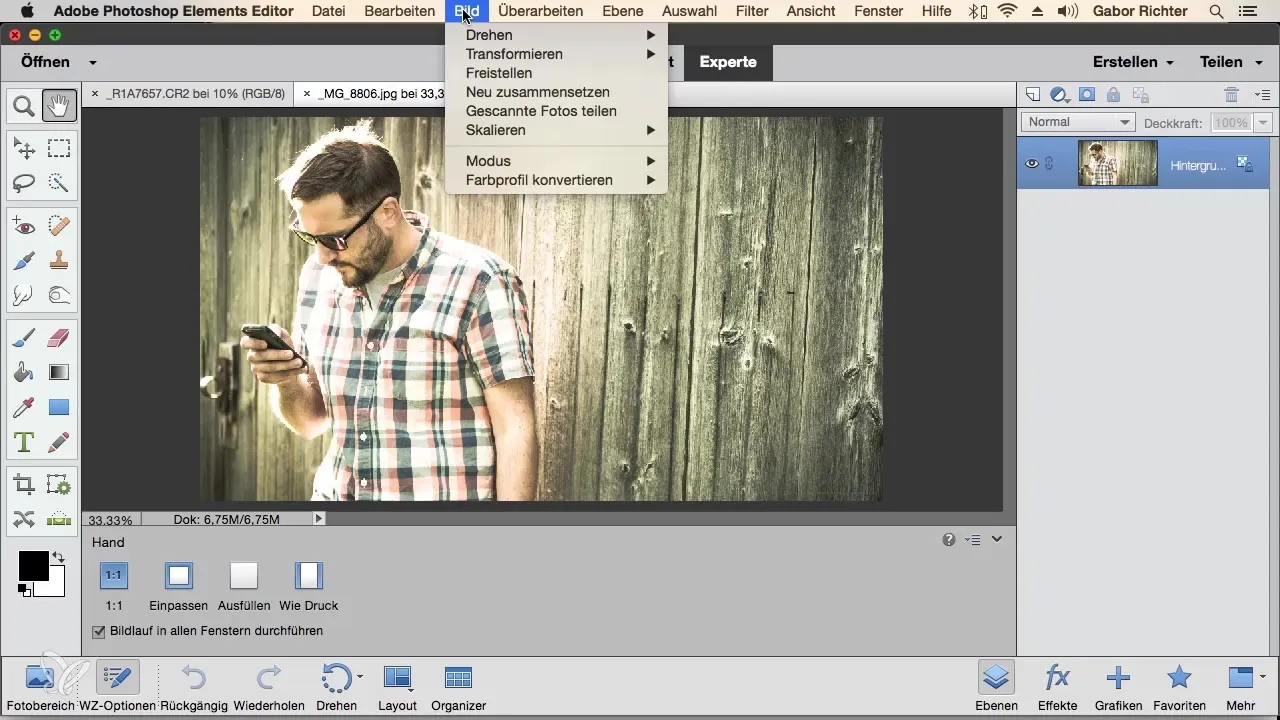
Zem "Uzlabot" tu atradīsi daudz automātisko labojumu, kas tev palīdzēs uzlabot attēlus. Šīs funkcijas bieži ir arī ikonu joslā.
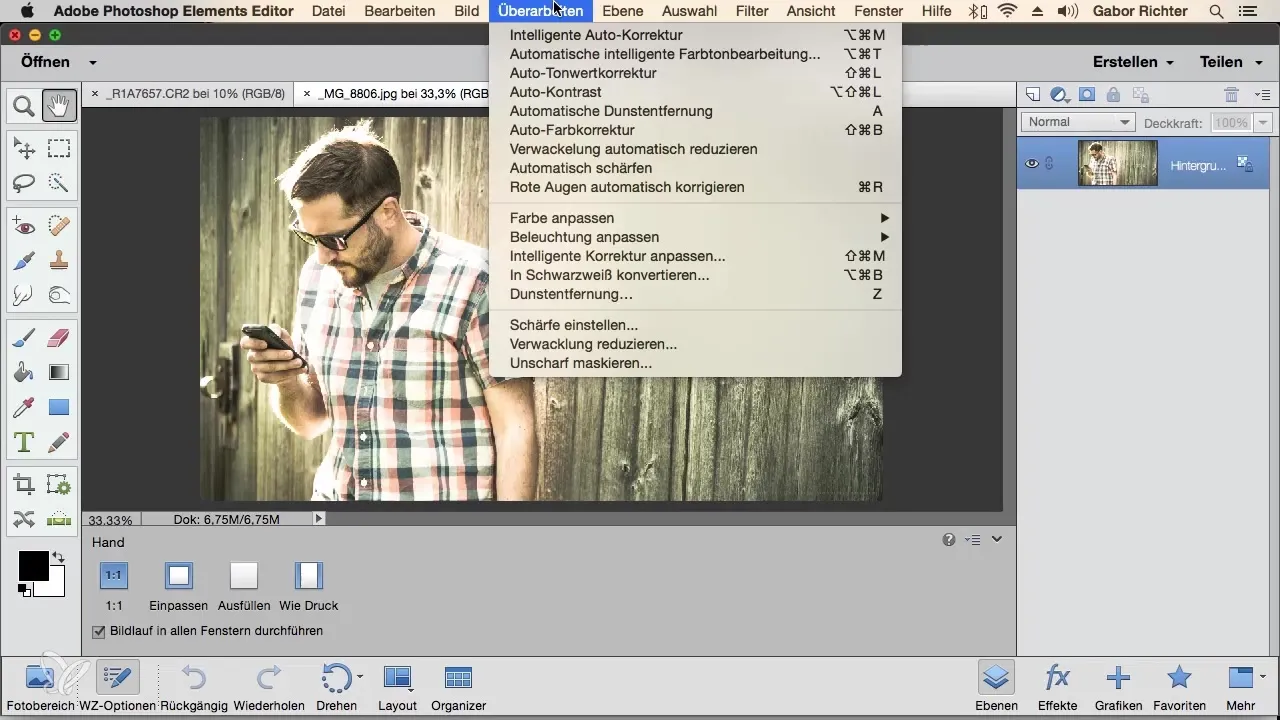
Nākamajā izvēlnes punktā "Slāņi" tu vari izveidot jaunus slāņus, pievienot tekstu vai dzēst esošos slāņus. Tomēr arī šeit tu uzzināsi, ka slāņu paletes piedāvā lielāku elastību.
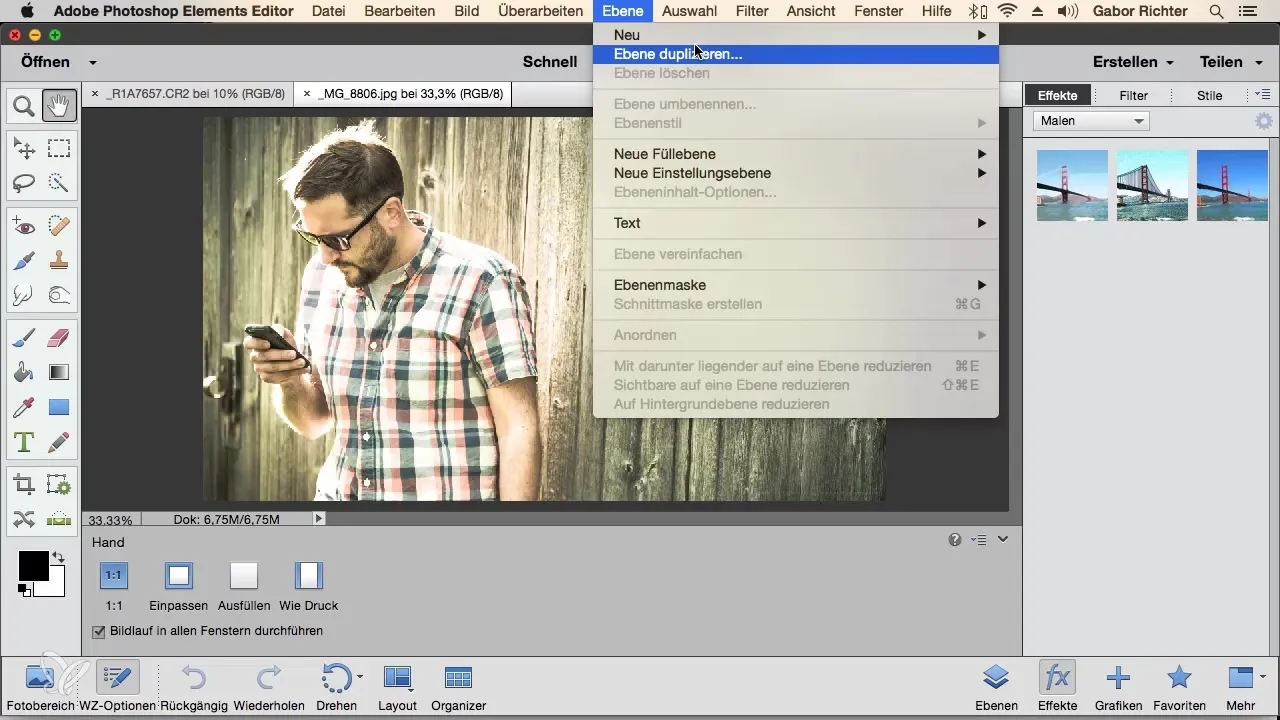
"Atlasīt" izvēlne nodarbojas ar noteiktu attēla daļu atlasi. Taču šobrīd šīs atlases iespējas ir arī tieši darba zonā, tādējādi tu mazāk izmantosi izvēlni.
Ar "Filtri" tu atradīsi dažādus efektus, kurus vari piemērot savam attēlam. Šie filtri ne vienmēr ir pieejami kā ikonas, tādēļ ir noderīgi laiku pa laikam apmeklēt šo izvēlni.
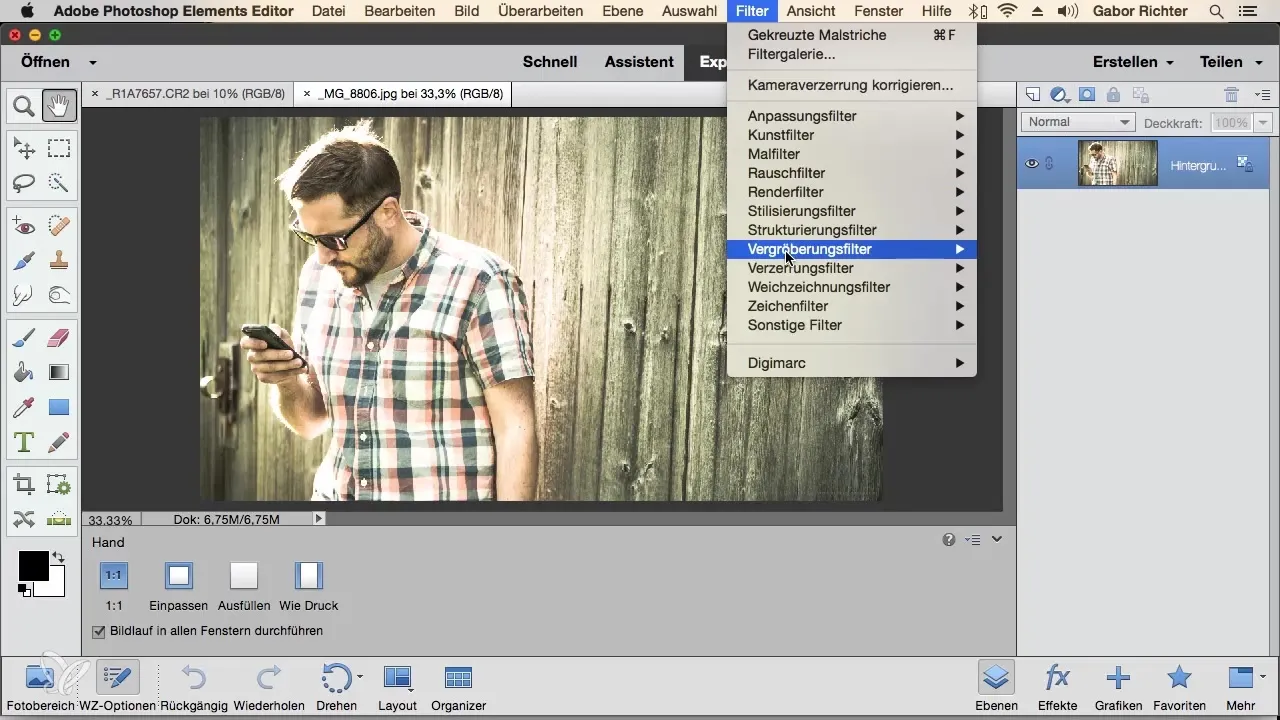
"Skats" izvēlne ir noderīga, lai izveidotu palīglīnijas vai palielinātu un samazinātu attēlu. Tomēr to var arī iestatīt caur palielināmo rīku.
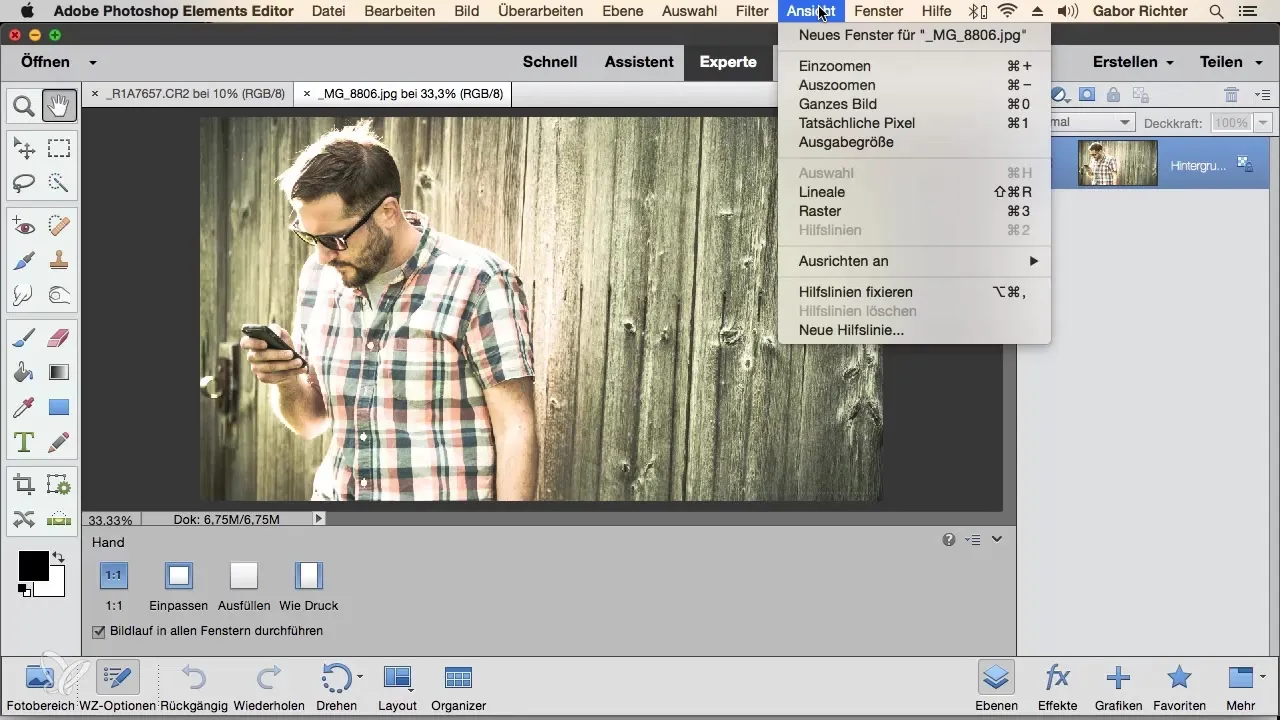
Zem "Logs" tu atradīsi visu, kas saistīts ar tavām darba zonām. Šeit tu vari izvēlēties un pielāgot dažādus vadības paneļus. Arī šeit daudz no šīm funkcijām ir tieši citās vietās programmā.
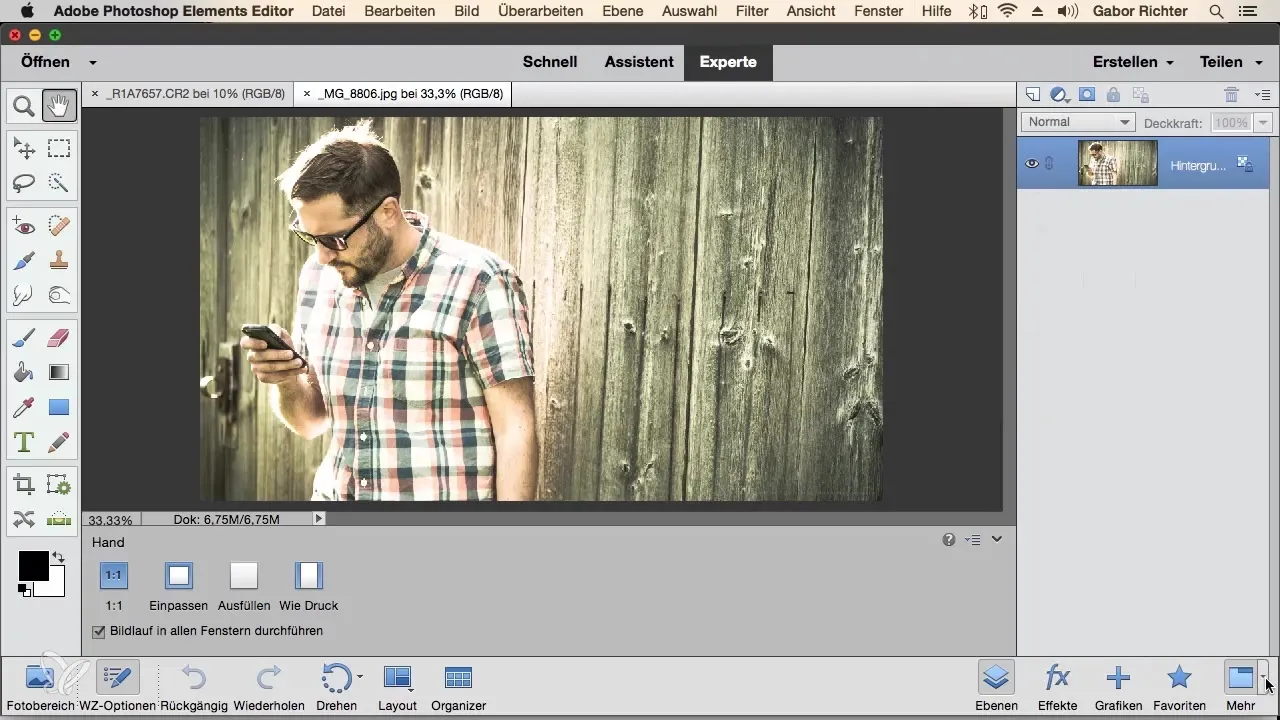
"Palīdzība" izvēlne ir tev pieejama, kad tev nepieciešama palīdzība. Tu vari tieši piekļūt Adobe tiešsaistes palīdzības sistēmai, lai saņemtu atbalstu specifiskos jautājumos. Tas var būt īpaši svarīgi, jo bieži vien nav pievienota fiziska rokasgrāmata.

Apkopojot, Photoshop Elements izvēlnes piedāvā daudz funkciju. Tomēr tu konstatēsi, ka lielākā daļa rīku un funkciju ir daudz ātrāk un efektīvāk pieejama caur ikonām vai taustiņu kombinācijām. Nepārliecinies par plašo opciju klāstu; koncentrējies uz tām, kas tev tiešām ir nepieciešamas, lai efektīvi darbotos. Tu ievērosi, ka daudzas izvēlnēs ietvertās opcijas ikdienas lietošanai nav nepieciešamas.
Kopsavilkums – pārskats par izvēlnēm Photoshop Elements
Esam apskatījuši dažādās izvēlnes Photoshop Elements, kas palīdzēs tev padarīt darbu vieglāku un ātrāku. Daudzas svarīgās funkcijas ir viegli pieejamas ikonās, un taustiņu kombināciju izmantošana var ietaupīt papildu laiku. Saglabā šo pārskatu, lai atvieglotu Photoshop Elements izmantošanu.
Bieži uzdotie jautājumi
Kā atvērt attēlu Photoshop Elements?Tu vari atvērt attēlu caur "Fails" izvēlni.
Vai visas funkcijas galvenajā izvēlnē ir nepieciešamas?Nav nepieciešamas visas funkcijas, daudzas ir pieejamas arī caur ikonām vai taustiņu kombinācijām.
Kā varu atcelt izmaiņas, ko esmu veicis?"Rediģēt" izvēlne piedāvā iespēju atcelt. Tu vari arī izmantot taustiņu kombinācijas.
Kā es varu rediģēt slāņus Photoshop Elements?Slāņus var rediģēt caur "Slāņi" izvēlni vai tieši caur slāņu paleti.
Kur es varu atrast atbalstu, ja rodas problēmas?"Palīdzība" izvēlne nodrošina piekļuvi tiešsaistes resursiem un atbalstam.


